Slik fjerner du en enhet fra din Microsoft-konto

Når du logger på Windows 8 eller 10 ved hjelp av din Microsoft-konto (og andre Microsoft-enheter, som en Xbox), blir disse enhetene knyttet til din konto. Hvis du vil fjerne en gammel enhet du har slått av, må du besøke Microsofts kontosider.
Windows 8 og 10 gir deg begge mulighet til å logge på datamaskinen ved hjelp av enten en Microsoft-konto eller en lokal konto. Fordelen med å bruke en Microsoft-konto er at du kan laste ned apper fra Windows Store, synkronisere de fleste av dine skrivebordsbilder mellom datamaskiner og bruke morsomme funksjoner som Cortana. Når du logger på med en Microsoft-konto, blir datamaskinen du bruker, koblet til kontoen din. Dette vil ikke være en stor avtale for noen, men det kan føre til noen problemer.
- Apper som du laster ned fra Windows Store, kan for eksempel installeres på opptil 10 enheter. Det kan virke som mye, men det inkluderer også gamle enheter du kanskje ikke bruker lenger. Hvis du har en enhet du vil beholde, men fjerner installerte apper, kan du også de-autorisere den enheten i Windows Store i stedet for å fjerne enheten helt.
- Hvis du vil selge, gi bort eller bare skille en gammel datamaskin, er det en god idé å fjerne den fra din Microsoft-konto først. Og hvis du selger en Windows Phone, må du fjerne enheten fra kontoen din før den nye eieren kan konfigurere funksjoner som Finn min telefon.
- Hver Windows 10-enhet som du har aktivert synkronisering, lagrer sikkerhetskopiene på din OneDrive-konto. Disse sikkerhetskopiene bruker ikke mye plass, men hvis du bruker en gratis OneDrive-konto, teller hver bit av plass. Hvis du fjerner en enhet, fjerner du også sikkerhetskopiene.
For å fjerne en enhet fra kontoen din, slå nettleseren din og logg inn på din Microsoft-konto.
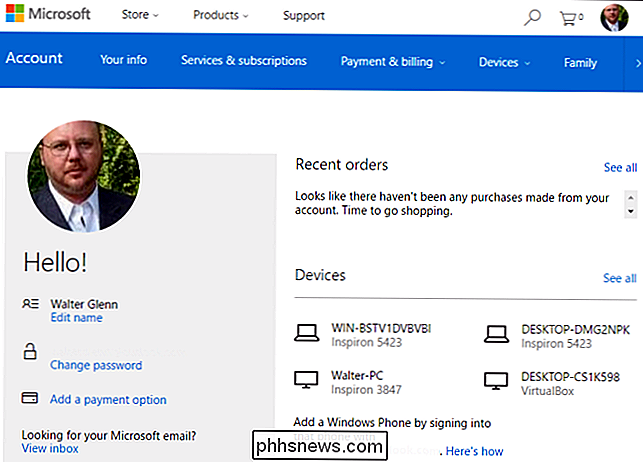
Klikk på Enheter-menyen og velg deretter "Dine enheter".
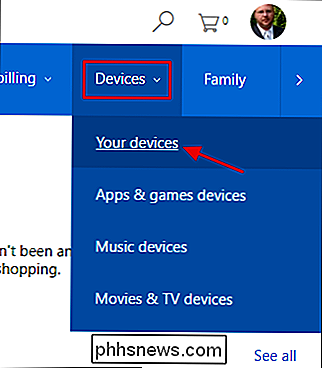
The Siden "Enheter" viser alle enheter registrert i kontoen din. Du kan også bare se enheter som har apper og spill, musikk eller filmer og TV-programmer. Men med mindre du har mange enheter til å luke gjennom, er siden "Dine enheter" bare bra. Finn enheten du vil fjerne på listen. Hvis du har fått navnene dine godt kjent (og det er en god grunn til å gjøre det hvis du ikke har det), burde det være lett å finne. Hvis ikke, viser hver oppføring også hvilken modell av enhetene den er installert, hvilken versjon av Windows som er installert, og (hvis du har plasseringstjenester slått på) når og hvor datamaskinen sist ble sett.
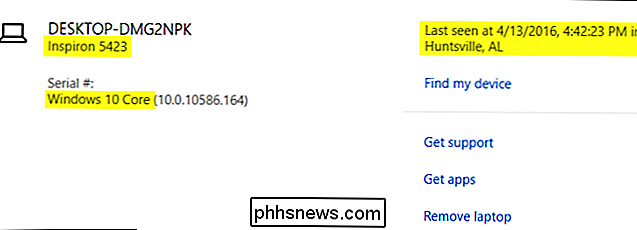
Når du ' ve funnet enheten du vil fjerne, bare klikk koblingen "Fjern" til høyre.
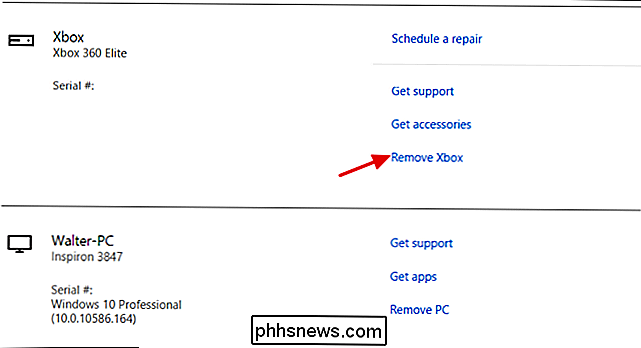
Merk av for "Jeg er klar til å fjerne denne enheten" på advarselssiden, og klikk deretter Fjern.
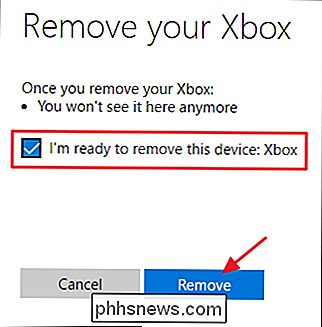
En bekreftelsesside viser hvilken enhet du fjernet, og nøyaktig tidspunkt og dato. Klikk på Tilbake til enheter.
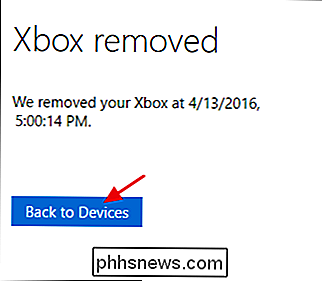
Og du er ferdig. Hvis du fjerner en enhet fra Microsoft-kontoen din, er det ganske grei, men det er greit å sjekke inn en gang til for å holde enhetslisten oppdatert. Fjerner enheter sørger for at de gamle enhetene du ikke lenger bruker ikke er i stand til å få tilgang til kontoen din, og at du ikke går inn i grensen på ti enheter for installerte apper og spill.

Slik sender og mottar du fakser på nettet uten faksmaskin eller telefonlinje
Noen sakte bedrifter og offentlige byråer kan ikke akseptere dokumenter via e-post, noe som tvinger deg til å fakse dem inn. Hvis du er tvunget til å sende en faks, kan du gjøre det gratis fra din datamaskin. Vi har tidligere dekket måter å signere dokumenter elektronisk uten å skrive ut og skanne dem.

Slik overlinjer du tekst i Word
Understrekking er en vanlig oppgave i Word, og gjøres enkelt, men hva om du trenger å overstreke (også kalt overskore eller overlinje), litt tekst? Overlining er vanlig på vitenskapelige felt, men det er ulike grunner til overlapping av tekst. Word gjør det ikke enkelt. Du kan søke overlining til teksten din i Word ved hjelp av en feltkode eller ligningseditoren, eller du kan legge til en avsnittgrense øverst i teksten.



